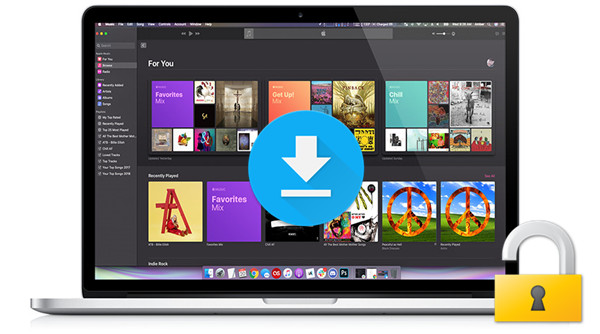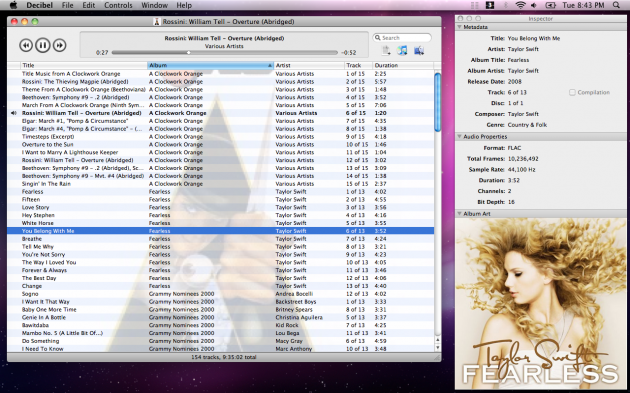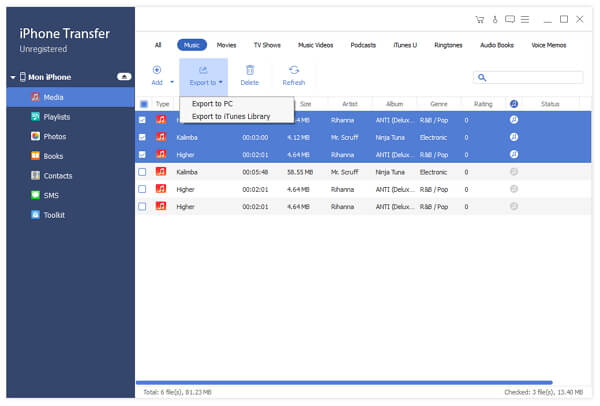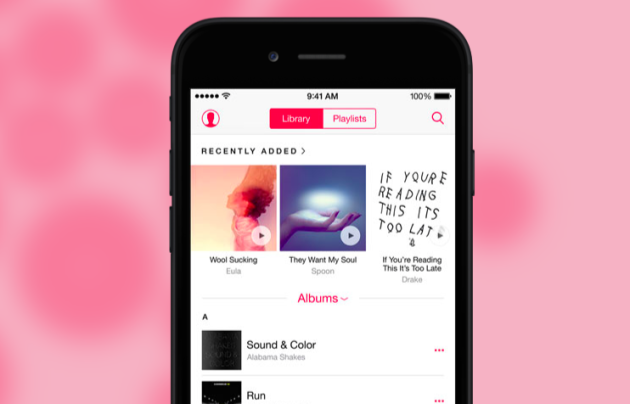Привет, мне больше не нужны плейлисты. Как я могу удалить их на моем iPhone? большое спасибо!
Плейлист помогает меломанам наслаждаться музыкой определенного исполнителя или типа, создавая лучшие впечатления от прослушивания музыки. Вы можете удалить устаревшие списки воспроизведения, чтобы освободить место для новых. На самом деле вы можете удалить любой контент, сохраненный на вашем устройстве. В этой статье мы представим три способа удаления плейлиста iPhone.

Содержание
- 1. Как удалить плейлист на iPhone
- 2. Удалить плейлисты iPhone с помощью iTunes
- 3. Удалить плейлисты iPhone с FoneEraser
- 4. Как сделать резервную копию плейлистов на iPhone
- Зайти в приложение «Музыка» операционной системы iOS 7:
- Перейти в раздел «Плейлисты»:
- Выбрать возможность «Новый плейлист»:
- Ввести имя создаваемого плейлиста и подтвердить ввод тапом по кнопке «Сохранить»:
- Тапами по плюсам добавить в плейлист все желаемые аудиозаписи и подтвердить свой выбор кнопкой «Готово»:
- В последствии созданные плейлисты из соответствующего раздела могут быть запущены, отредактированы или удалены:
1. Как удалить плейлист на iPhone
Вариант 1. Удалить плейлист на iPhone Music App
Вы можете удалить плейлист из музыка приложение на вашем телефоне напрямую. Выполните следующие простые шаги:
Открыть музыка приложение и найдите список воспроизведения, который вы хотите удалить.
Нажмите Дополнительные параметры значок «…»На правой стороне экрана.
У вас будет пять вариантов, включая Удалить…, Нажмите на него.
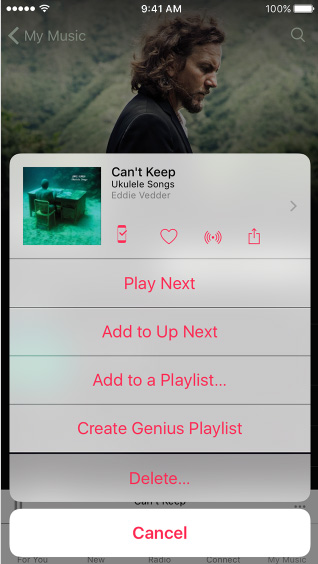
Вариант 2. Удалить все песни в настройках iPhone
Если вы хотите удалить всю музыку с вашего устройства, есть более эффективный способ сделать это:
Идти к Настройки > Общее > Хранение iPhone.
Кран музыка, затем прокрутите вниз, чтобы найти Все песни, нажмите РЕДАКТИРОВАТЬ справа.
Вы можете нажать значок удаления рядом с нужной песней.
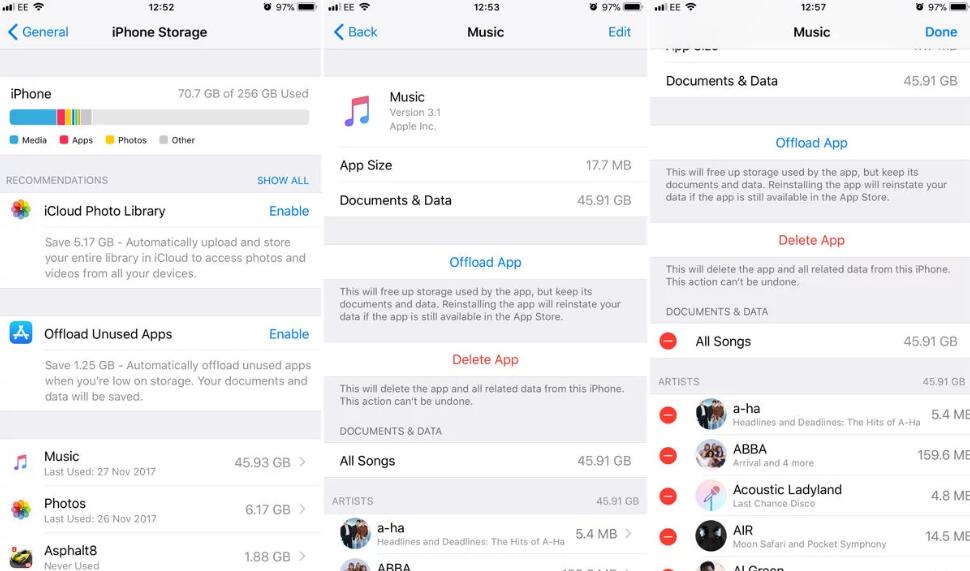
2. Удалить плейлисты iPhone с помощью iTunes
Ниже приведены инструкции для пользователей iTunes 12 и новых пользователей. Вы можете проверить, какую версию iTunes вы используете, нажав Помощь меню в верхней части экрана — О iTunes.
Нажмите Альбомы на левой панели, затем Библиотека на верхнем баннере.
Щелкните по плейлисту, который вы хотите удалить, чтобы выделить его, и песни отобразятся одновременно.
Щелкните правой кнопкой мыши плейлист, который вы только что выбрали, и нажмите Удалите файл.
iTunes попросит вас подтвердить, что вы хотите удалить список воспроизведения. Удаление плейлиста не удаляет песни с вашего компьютера. После этого синхронизируйте свой iPhone с iTunes.
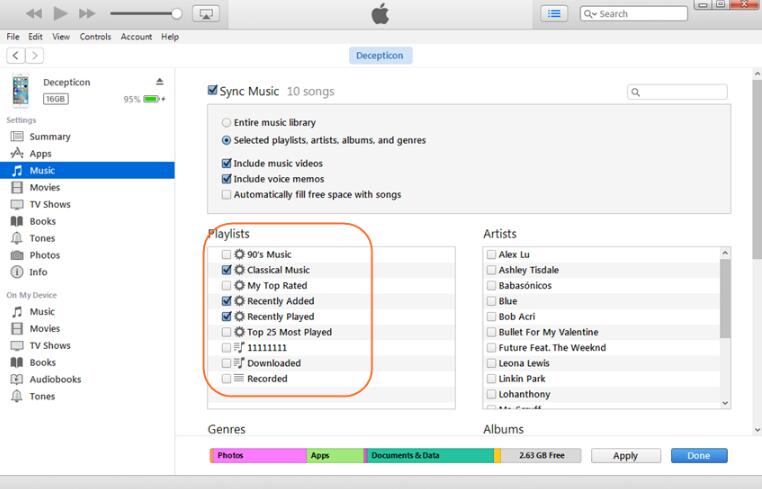
3. Удалить плейлисты iPhone с FoneEraser
FoneEraser — это идеальный инструмент для удаления данных на iPhone. Это поможет вам очистить данные iPhone, так что данные не могут быть восстановлены.
Скачайте и установите программу на компьютер, а затем запустите ее.
Подключите устройство через USB-кабель.

Нажмите Уровень стирания и нажмите Start.


4. Как сделать резервную копию плейлистов на iPhone
FoneTrans для iOS это комплексный инструмент управления данными iOS, который может помочь вам удалить музыку с iPhone и удалить плейлисты на iPhone за несколько кликов.
Кроме того, он также может помочь вам добавлять, удалять и экспорт голосовых заметок, фотографии, контакты, сообщения, видео, рингтоны, книги, подкасты и многое другое. Посмотрим, как это работает.
Выберите соответствующую ссылку выше, затем загрузите и установите программное обеспечение на свой компьютер. Когда установка будет завершена, она автоматически откроется, и вы должны подключить ваш iPhone к компьютеру с помощью USB-кабеля. После обнаружения вашего устройства вы увидите интерфейс ниже.

Вы увидите содержимое как Медиа, Плейлисты, Фото, Книги, Контакты и SMS отображаются в левой колонке интерфейса. Нажмите плейлист из списка. Ты способен на Добавить, Экспорт в или Удалите файл плейлист через интерфейс. Выберите плейлист, который вы хотите удалить, нажмите Удалите файл.
Хорошо. Теперь вы обнаружите, что плейлист, который вы хотите удалить, исчез на вашем iPhone. Вы можете использовать любые способы удаления списков воспроизведения с iPhone, но FoneTrans для iOS может сделать больше, чем просто удалить. Стоит иметь программное обеспечение для управления всеми вашими данными, потому что это быстро и без потери данных.
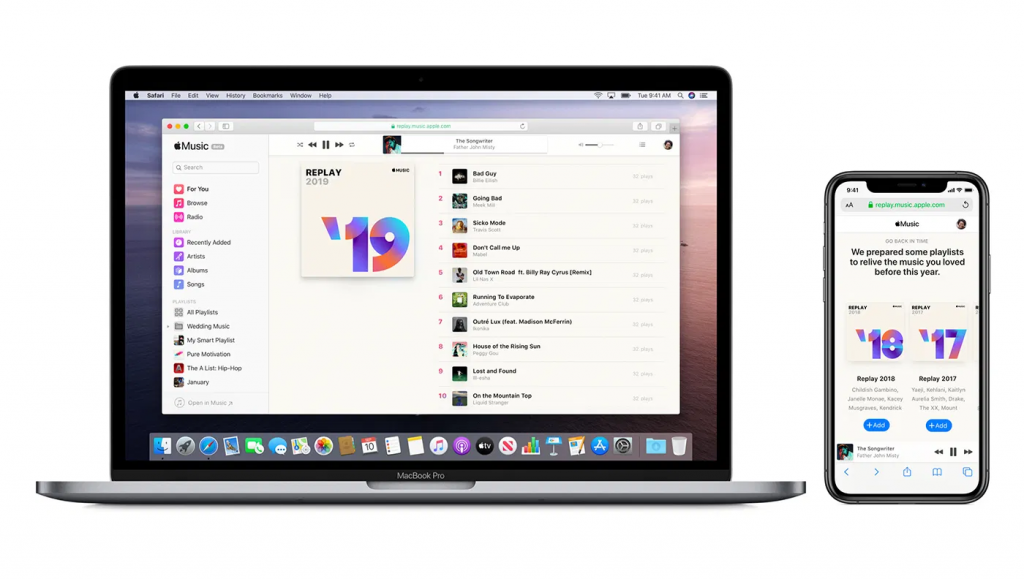
В Apple Music появилась интересная возможность, названная Replay: она позволяет прослушать те треки за последний год, которые вы включали чаще всего, иными словами — ваши самые популярные песни. Ближайшая аналогия — это плейлист Top Songs of 2018 в Spotify, только он обновляется раз в год, а Replay будет обновляться каждую неделю в воскресенье.
В плейлисте Replay собирается 100 ваших самых прослушиваемых треков, к тому же есть статистика и за прошлые годы. При этом стоит понимать, что если вы пользовались Apple Music неделю-другую за год, то никакой статистики не будет, она собирается только для постоянных пользователей сервиса.
Активировать этот плейлист можно по ссылке http://replay.music.apple.com/, нажав на кнопку «Get Your Replay Mix», после чего он появится в веб-версии Apple Music, а также в приложениях для Android, iOS и Mac в разделе «Обзор»:
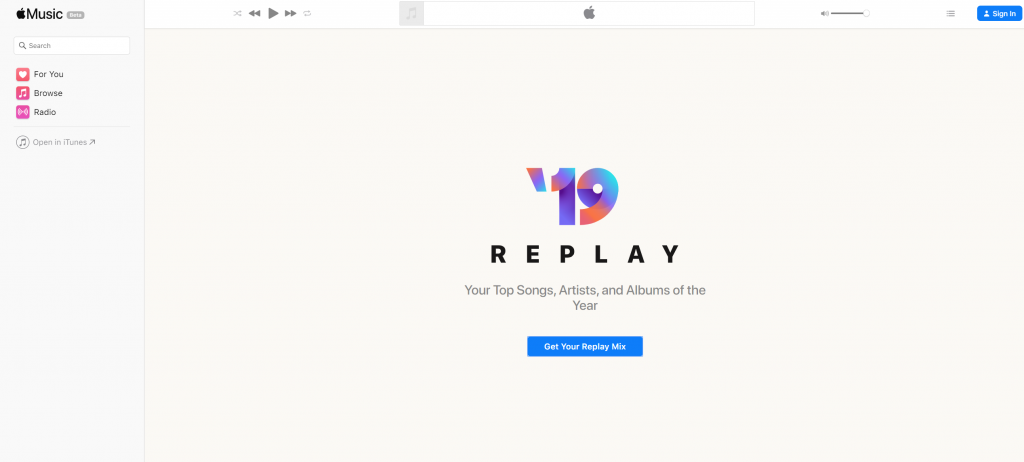
Вам будет показан плейлист и предоставлена возможность добавить его в свою библиотеку:

В списке также будут перечислены лучшие исполнители, которых вы слушали в текущем году:

Также собирается топ-10 из самых прослушиваемых альбомов за год:
Есть «машина времени» — можно узнать топ-100 ваших самых популярных песен за прошлые годы:
Когда-то плейлистами называли подборки музыкальных аудиозаписей радиостанций, которые вели регулярное вещание. Со временем данный термин немного изменил свое значение, начав ассоциироваться со списком воспроизведения любого медиаплеера. Современные iPhone и iPad являются многофункциональными устройствами, которые, помимо всего прочего, предназначены и для воспроизведения музыкальных композиций. Плейлисты в музыкальном плеере операционной системы iOS 7 являются отличным способом организации воспроизведения большого числа аудиозаписей. В каждый из них могут быть добавлены композиции, ассоциирующиеся у пользователя с определенным настроением или видом деятельности.
Так как же создать плейлист на iPhone и iPad на iOS 7?
Зайти в приложение «Музыка» операционной системы iOS 7:
Перейти в раздел «Плейлисты»:
Выбрать возможность «Новый плейлист»:
Кроме возможности создания пользовательских плейлистов, здесь пользователю открывается доступ к созданным автоматически на основании рейтингов, частоты воспроизведения и других факторов.
Ввести имя создаваемого плейлиста и подтвердить ввод тапом по кнопке «Сохранить»:
Тапами по плюсам добавить в плейлист все желаемые аудиозаписи и подтвердить свой выбор кнопкой «Готово»:
Стоит обратить внимание на то, что во время добавления аудиозаписей пользователь может использовать сортировку композиций по артистам, альбомам и другим характеристикам.
В последствии созданные плейлисты из соответствующего раздела могут быть запущены, отредактированы или удалены:
Таким образом, с помощью разнообразных плейлистов пользователь iPhone и iPad может организовать воспроизведение списков композиций из его медиатеки, которые подойдут к конкретному случаю или определенному настроению (ознакомиться с инструкцией по загрузке музыки на iPhone или iPad можно по ).
Стриминговый сервис Apple Music запустил новый плейлист. В российской версии он называется «Главные новинки», а в английской — New Music Daily.
Как обещает компания, музыкальные редакторы будут ежедневно отбирать главные музыкальные новинки.
Судя по всему, этот плейлист станет заменой плейлисту «Новая музыка» (Best of the Week). По крайней мере, в описании плейлиста на английском языке есть фраза, намекающая на этот факт:
New Music Daily (ранее известен как Best of the Week) — наш дом для самых новых песен, которые обязательны к прослушиванию. Считайте, что этот плейлист никогда не спит и обновляется каждый день новой музыкой, которую просто нельзя пропустить. Когда у самых важных артистов со всего мира выходит что-то новое, наш плейлист станет местом, где вы найдёте это первым.
Apple Music
Новый плейлист открывает песня The Man из нового альбома Тейлор Свифт, вышедшего сегодня. Причём эта песня занимает первую строчку плейлиста по всему миру.
Вот такой треклист в американской версии Apple Music:
В российской же версии треклист слегка отличается:
Вообще, идея крутая. Будь такой плейлист в Deezer — стриминговом сервисе, который я использую на постоянке, — то я бы периодически заходил в него. Не одними же Tool жив музыкальный мир. Надо знать, что творится и за пределами этой группы.